Les produits qui forment votre catalogue PrestaShop possèdent généralement quelques propriétés et caractéristiques. Ces produits incluent des attributs et des combinaisons d’attributs, ceux-là viennent avec des caractéristiques PrestaShop ou des pièces jointes et, sans aucun doute, tous les produits que vous offrez dans un magasin ont des images PrestaShop . Souvent le catalogue exige des mises à jour et premièrement vous devez supprimer les données du produit PrestaShop en vrac .
Vous devrez peut-être supprimer des images de produit et télécharger de nouvelles, supprimer des prix spécifiques PrestaShop , définir des attributs différents et des combinaisons ou des étiquettes personnalisées. Est-il rationnel d’éditer manuellement un produit après l’autre pour supprimer des données associées ou vous préférerez l’outil duquel vous pourrez supprimer des détails en vrac?
C’est très probablement, la deuxième option est beaucoup mieux, car cela prendra moins de temps et d’efforts. Store Manager pour PrestaShop comprend la fonctionnalité, conçue pour vous aider à supprimer des détails associés en masse. Des données inutiles seront supprimées très vite et vous n’êtes pas obligé de corriger des produits manuellement, de gaspiller un temps précieux sur des tâches mineures.
Justement, regardons de plus près les options de Store Manager pour PrestaShop vous offre et apprenons comment ils fonctionnent.
MÉTHODE #1
L’option Supprimer les données du produit PrestaShop
Cette option est disponible dans le menu de contexte de produit et permet de supprimer des données du produit de cette manière.
- Optez pour l’article(s) à modifier et faites un clic droit pour appeler le menu contextuel
- Appuyez sur le bouton Supprimer les données du produit dans la liste déroulante
- Cocher les cases pour plus de détails que vous souhaitez supprimer
Quelles données peuvent être supprimées de telle manière? Une boîte de dialogue permet de choisir les champs suivants :
- combinaisons de attribut de produits actuels
- Images PrestaShop
- caractéristiques qui appartiennent à des articles choisis
- prix spécifiques
- accessoires
- pièces jointes
- personnalisation
- données du produit virtuel
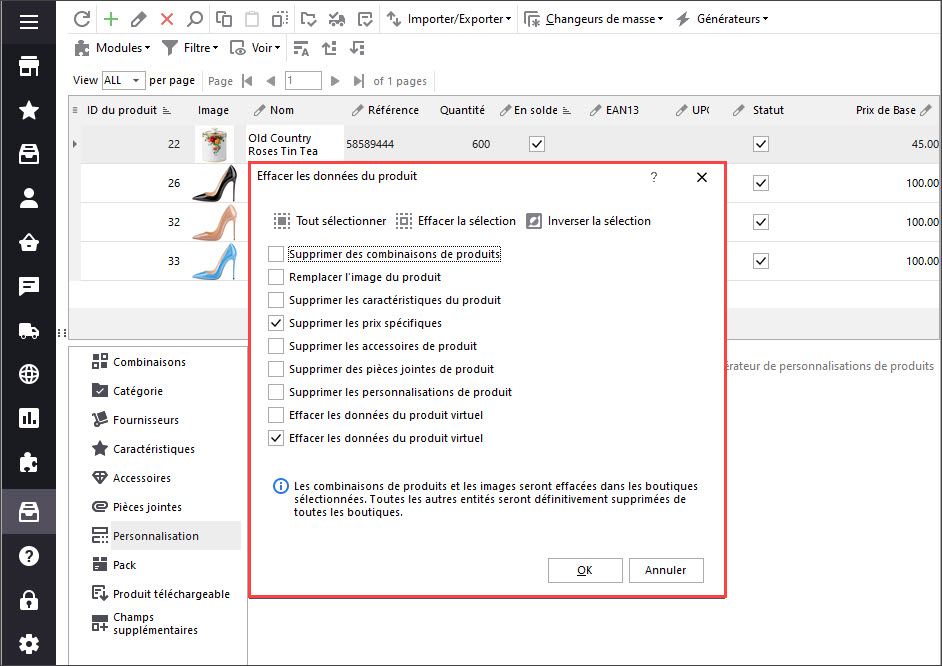
Une fois que vous désignez les champs et appuyer sur OK, les données sélectionnées seront supprimées et quand vous allez à l’onglet correspondant dans le réseau inférieur, il ne montrera pas d’informations. Ainsi, si certains détails du produit ont été foirés ou incorrects, vous pouvez les supprimer et fournir des données appropriées pour décrire des produits PrestaShop.
Découvrez comment mettre à jour efficacement des produits PrestaShop – www.prestashopmanager.com/fr/how-to/how-to-make-mass-product-changes
Supprimez les détails sans ouvrir chaque produit PrestaShop et contournez le travail manuel avec Store Manager gratuit Essayer Maintenant
MÉTHODE #2
Supprimer les données du produit Prestashop dans le processus d’importation
Vous pouvez réécrire des détails du produit lors de l’exécution de l’importation PrestaShop depuis le fichier, ou les supprimer simplement pour le produit que vous avez dans le fichier. Lorsque, par exemple, vous avez fait embrouiller les choses et ajouté les attributs mauvais, voulez ajouter de nouvelles images ou avez décidé de Supprimer les prix spécifiques PrestaShop, vous pouvez les supprimer en cochant les cases respectives sur l’avant dernière étape de l’Assistant d’importation.
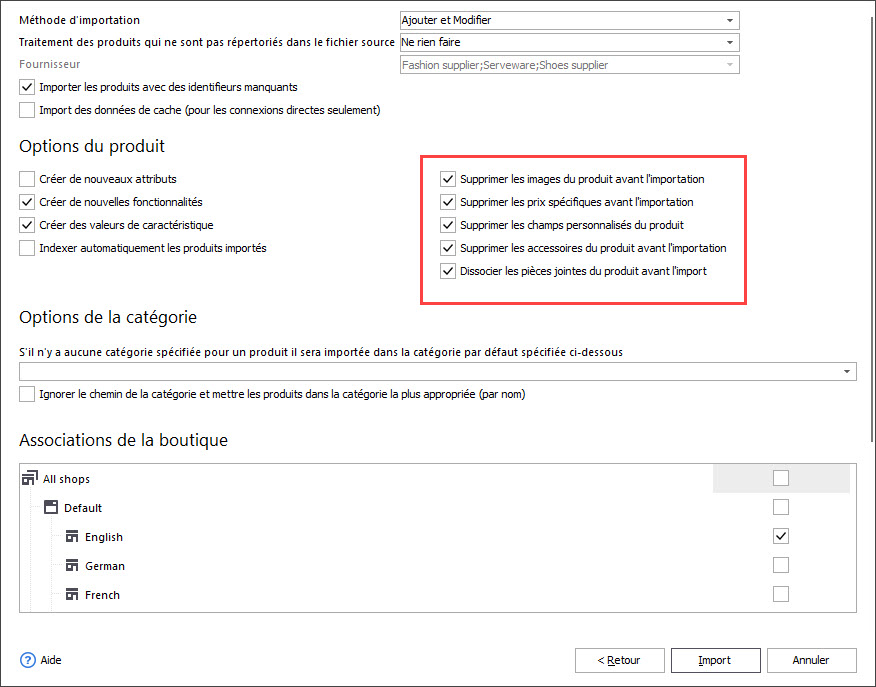
Store Manager pour PrestaShop rend votre travail avec le catalogue de produits confortable et rapide. Il vous prive de l’édition de produit encombrant et permet de l’accomplir automatiquement.
Lisez aussi:
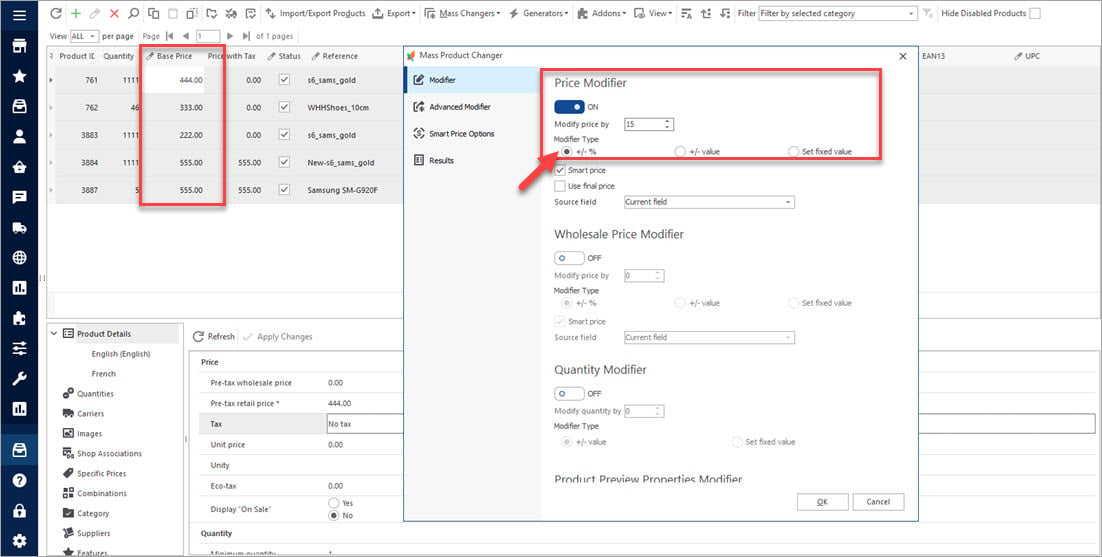
Changeur de Produit en Masse PrestaShop
Découvrez comment faire les mises à jour en vrac de prix et de la quantité de produit, des données de produit spécifiques, et établir des prix intelligents en masse. En Savoir Plus…
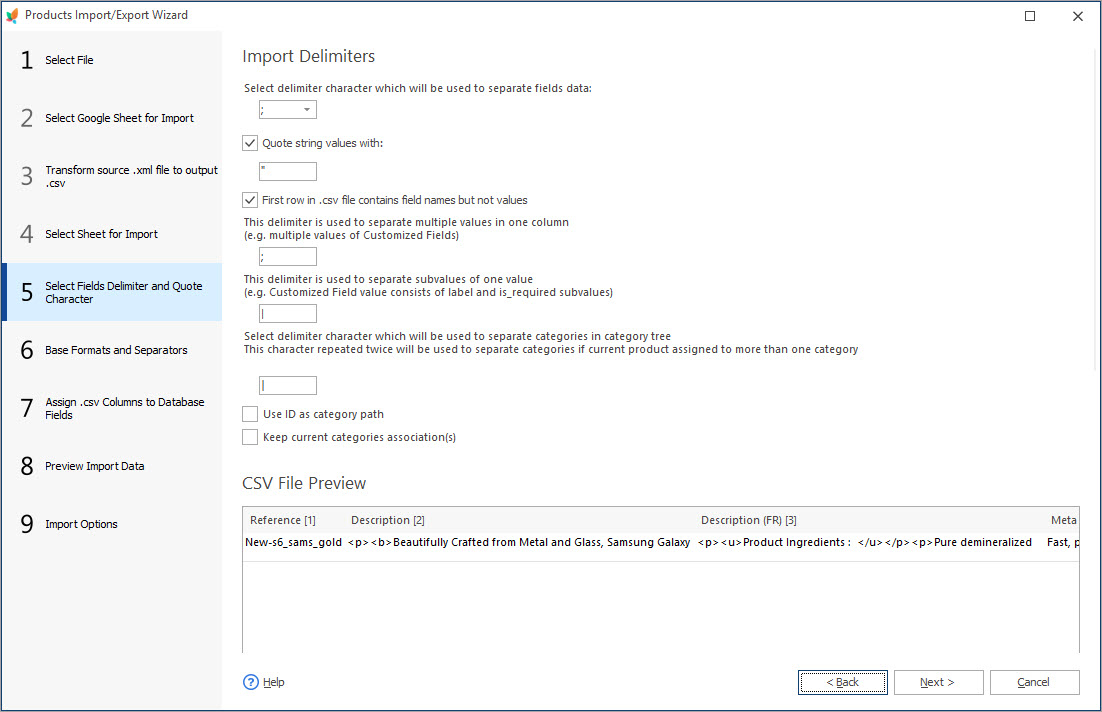
SEO PrestaShop: Ajouter/Mettre à Jour Détails Méta en Vrac
Utilisez ces guides pour mettre à jour les méta-détails des produits. Découvrez comment rendre les métadonnées uniques lors de l’importation. En Savoir Plus…

Changeur de Combinaison en Masse PrestaShop
Découvrez en quoi l’importation de combinaisons consiste et comment l’accomplir via Changeur de combinaison en Masse PrestaShop. En Savoir Plus…
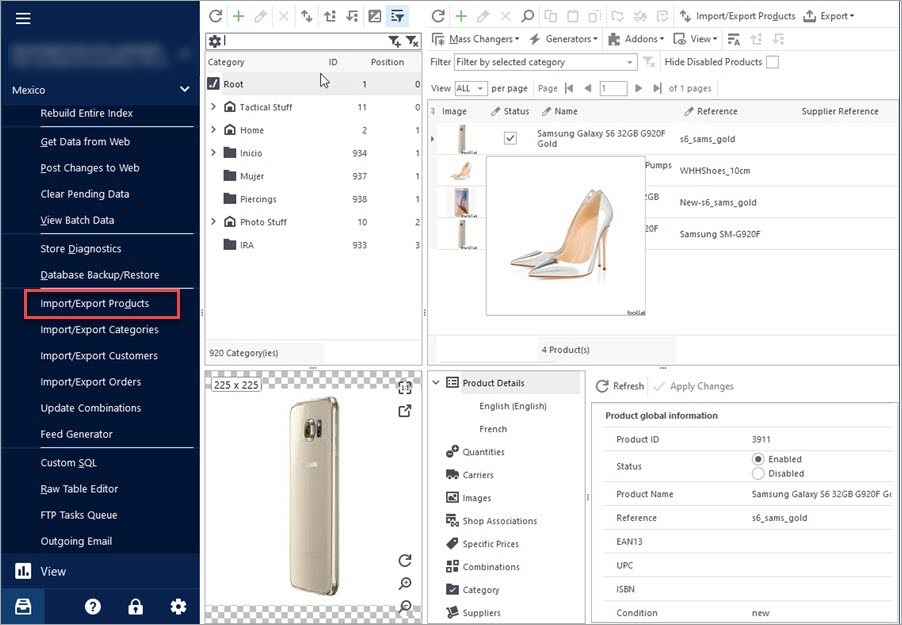
Importation de Produits dans PrestaShop à l’aide Store Manager
Découvrez les options d’importation PrestaShop principales incluant la méthode d’importation, la gestion de produits non inclus dans le fichier d’importation, des options de catégories etc. En Savoir Plus…
COMMENTAIRE




